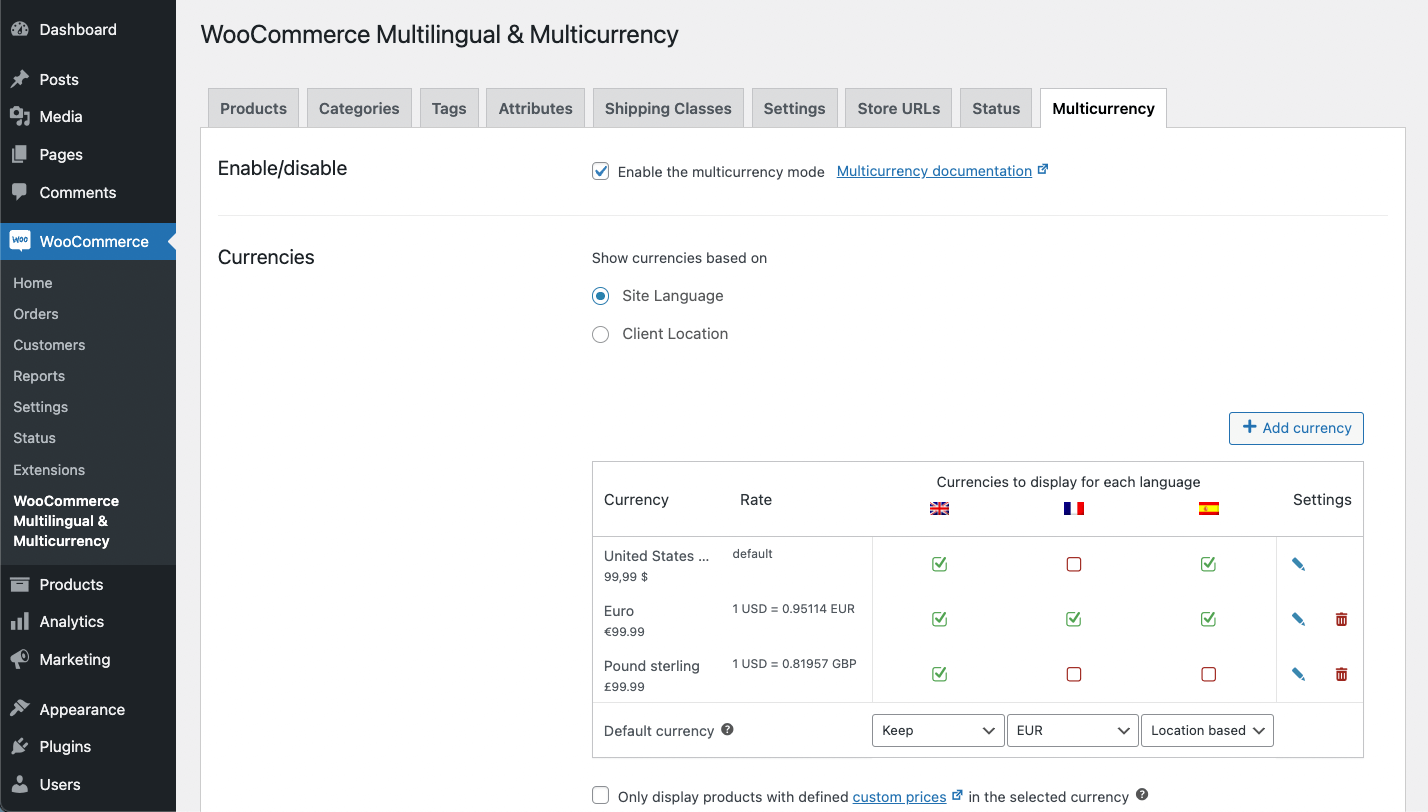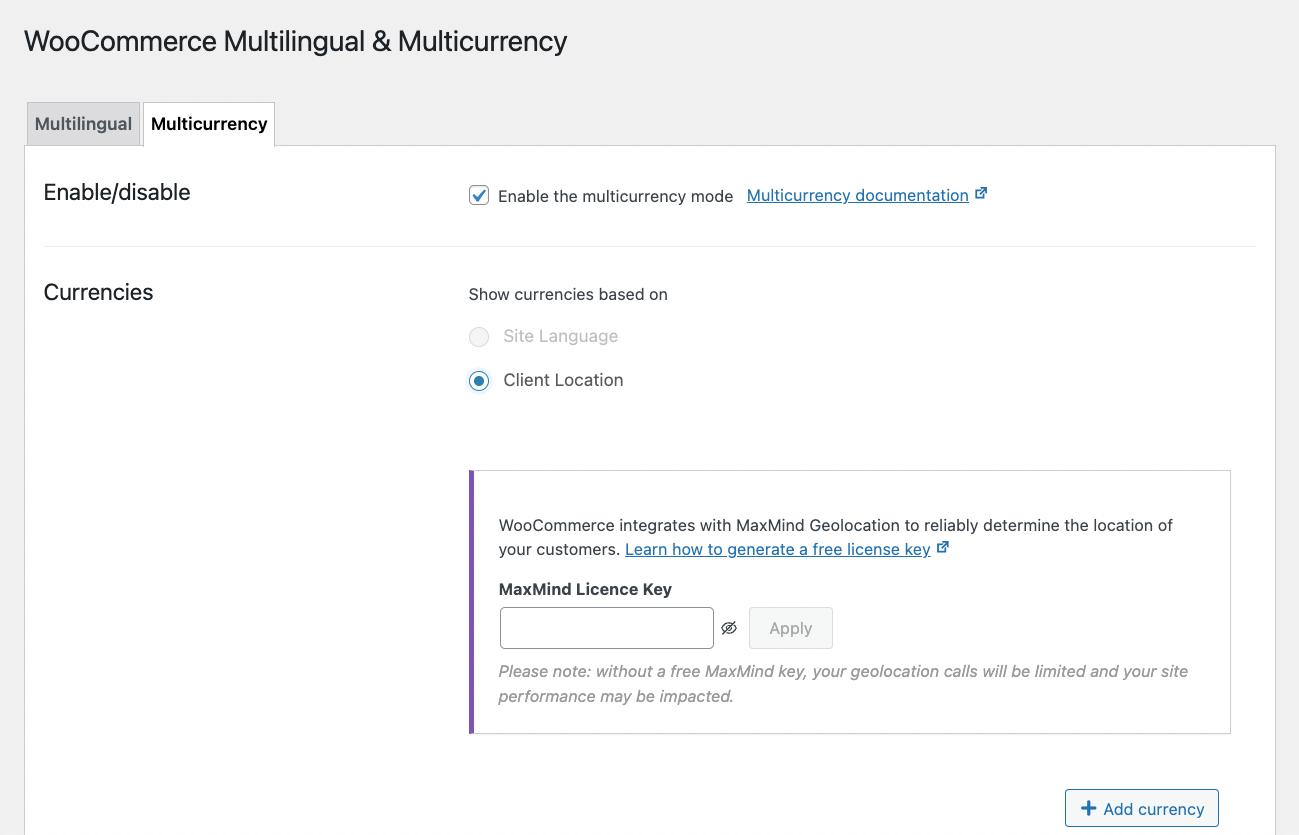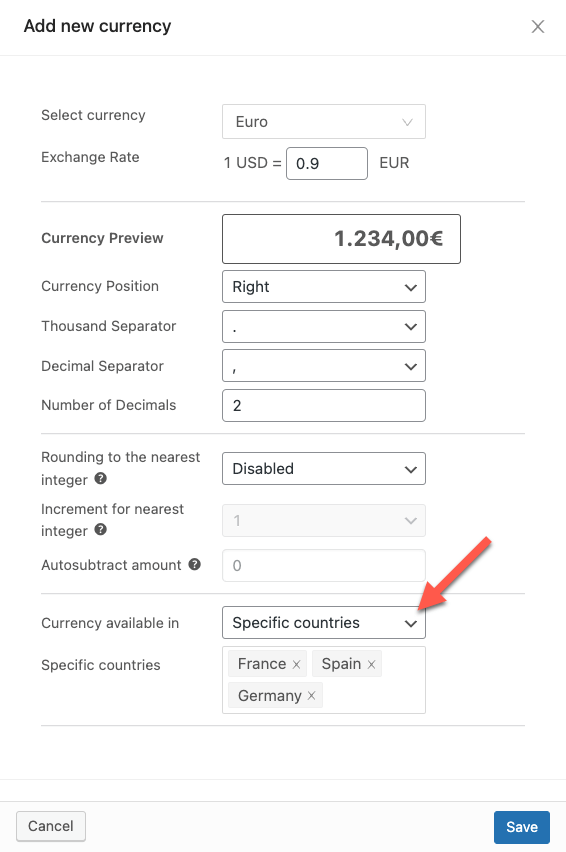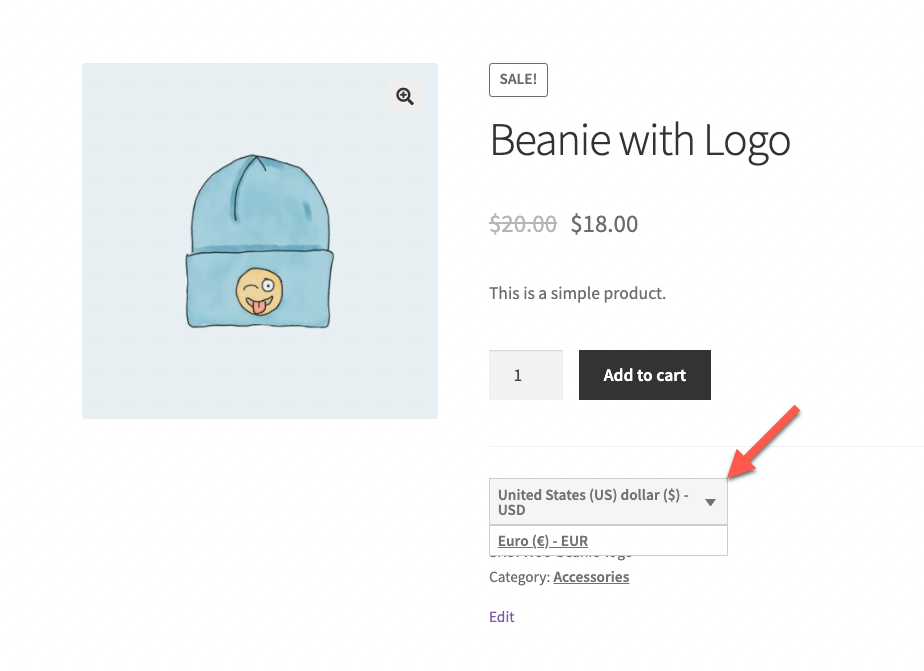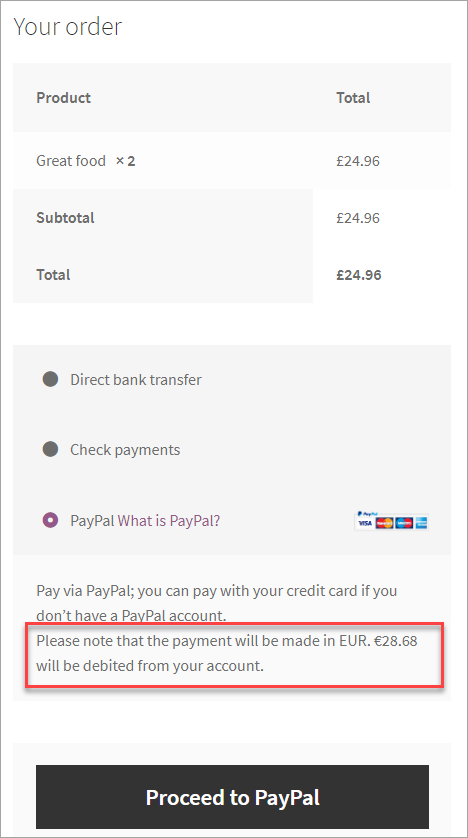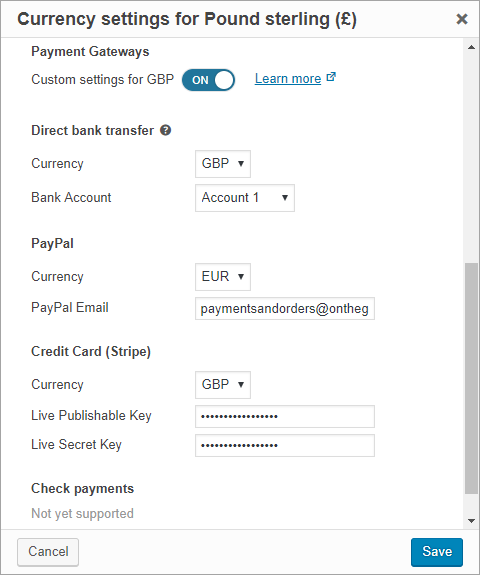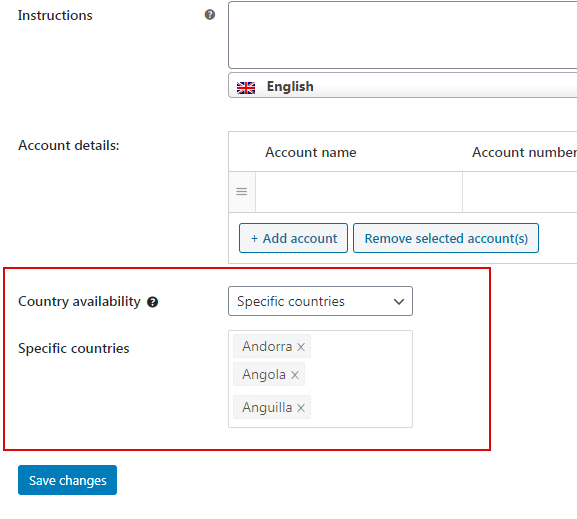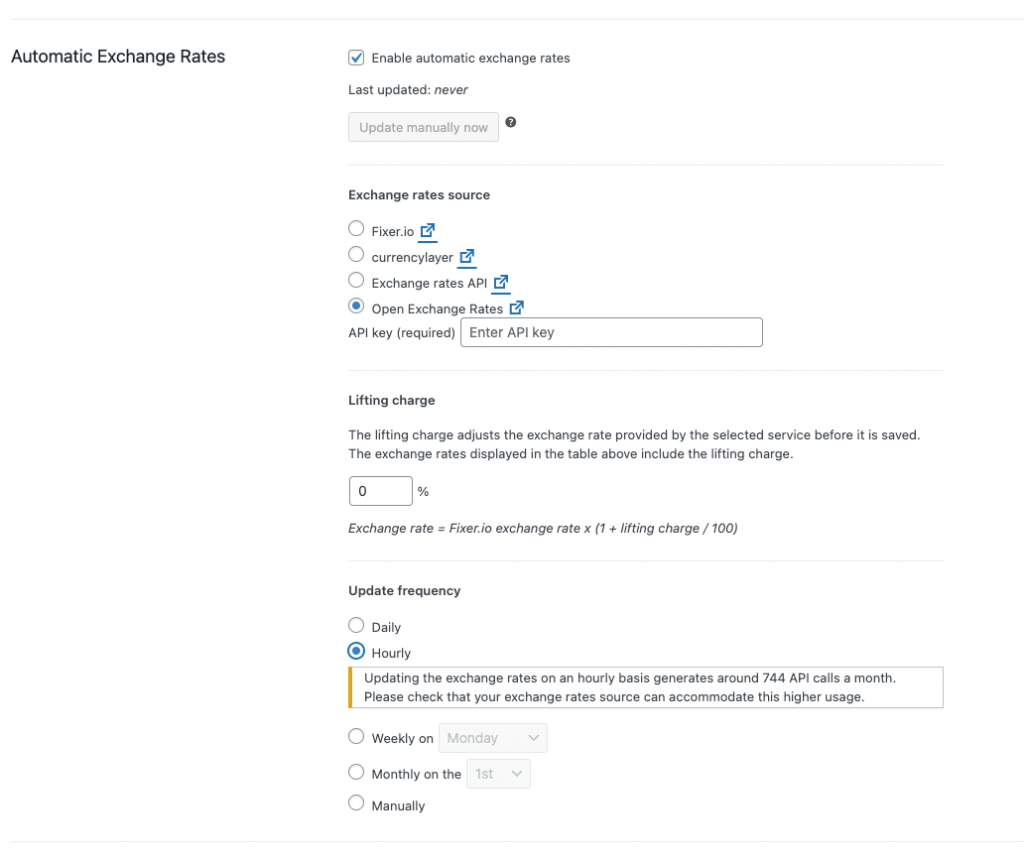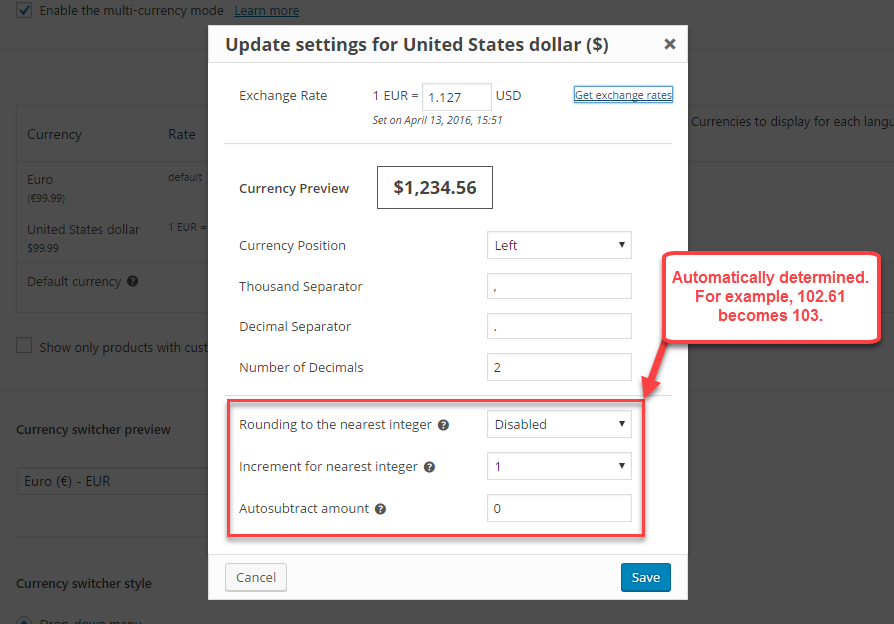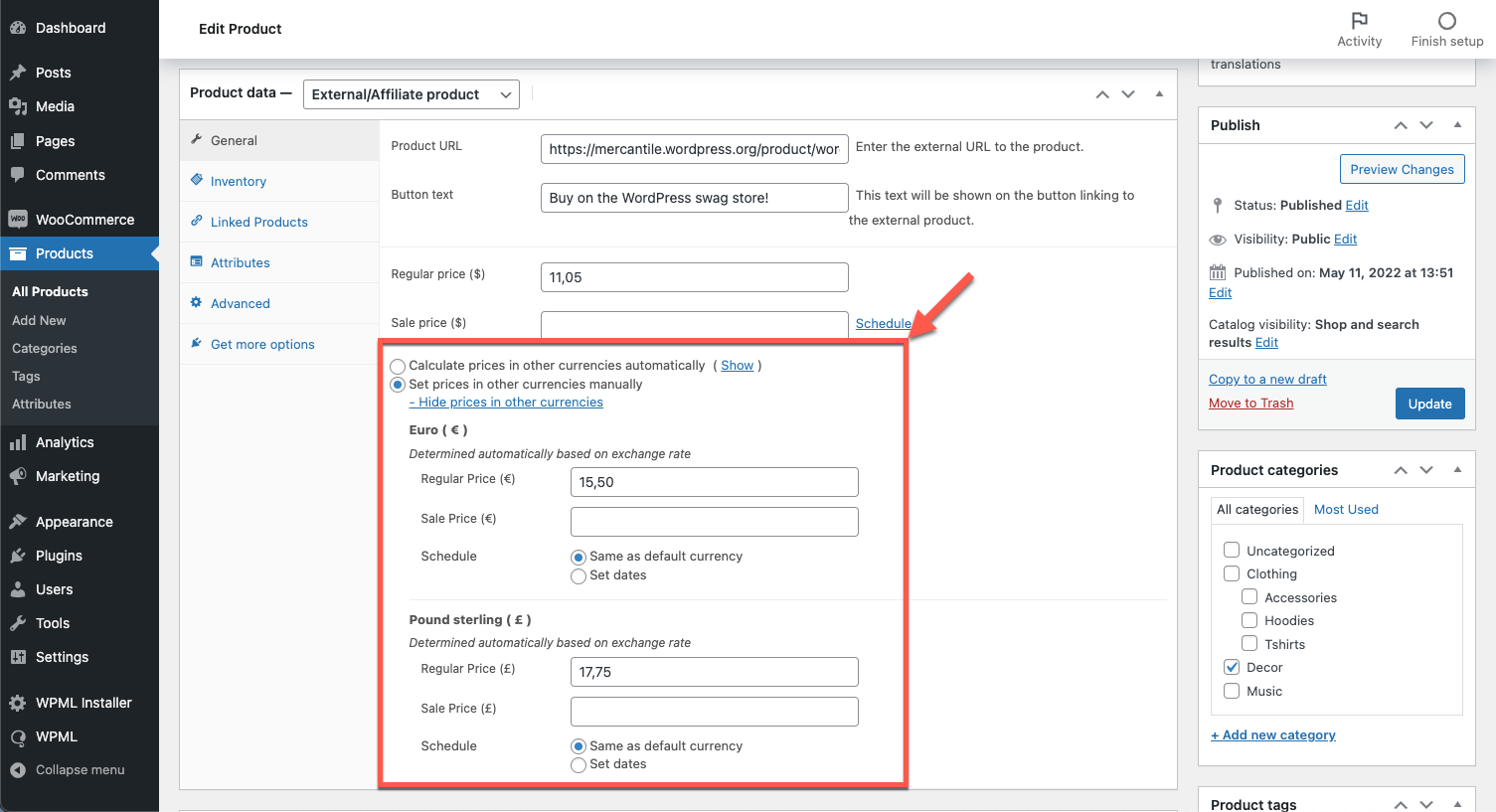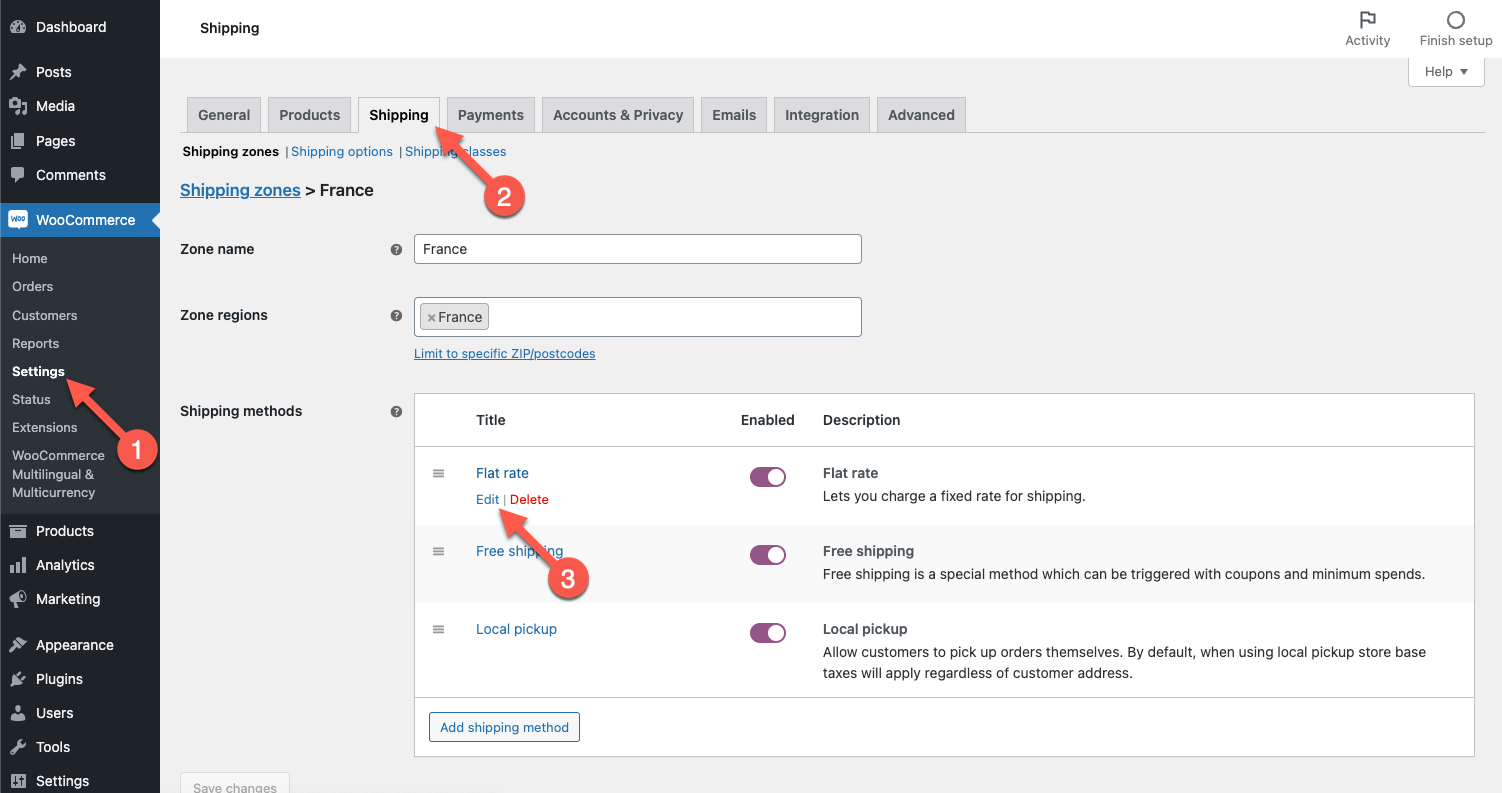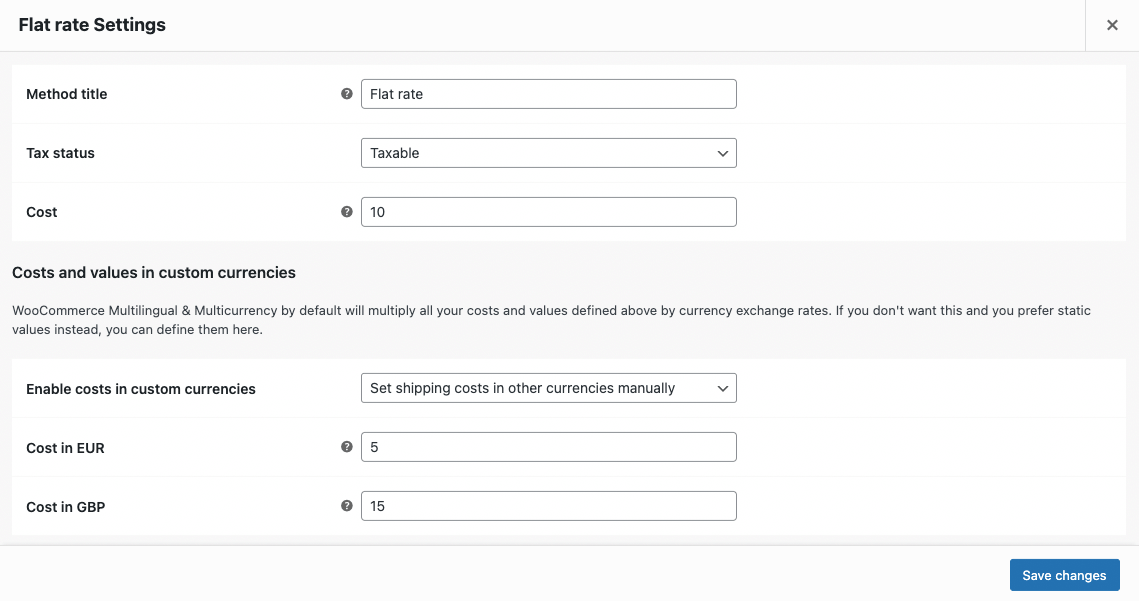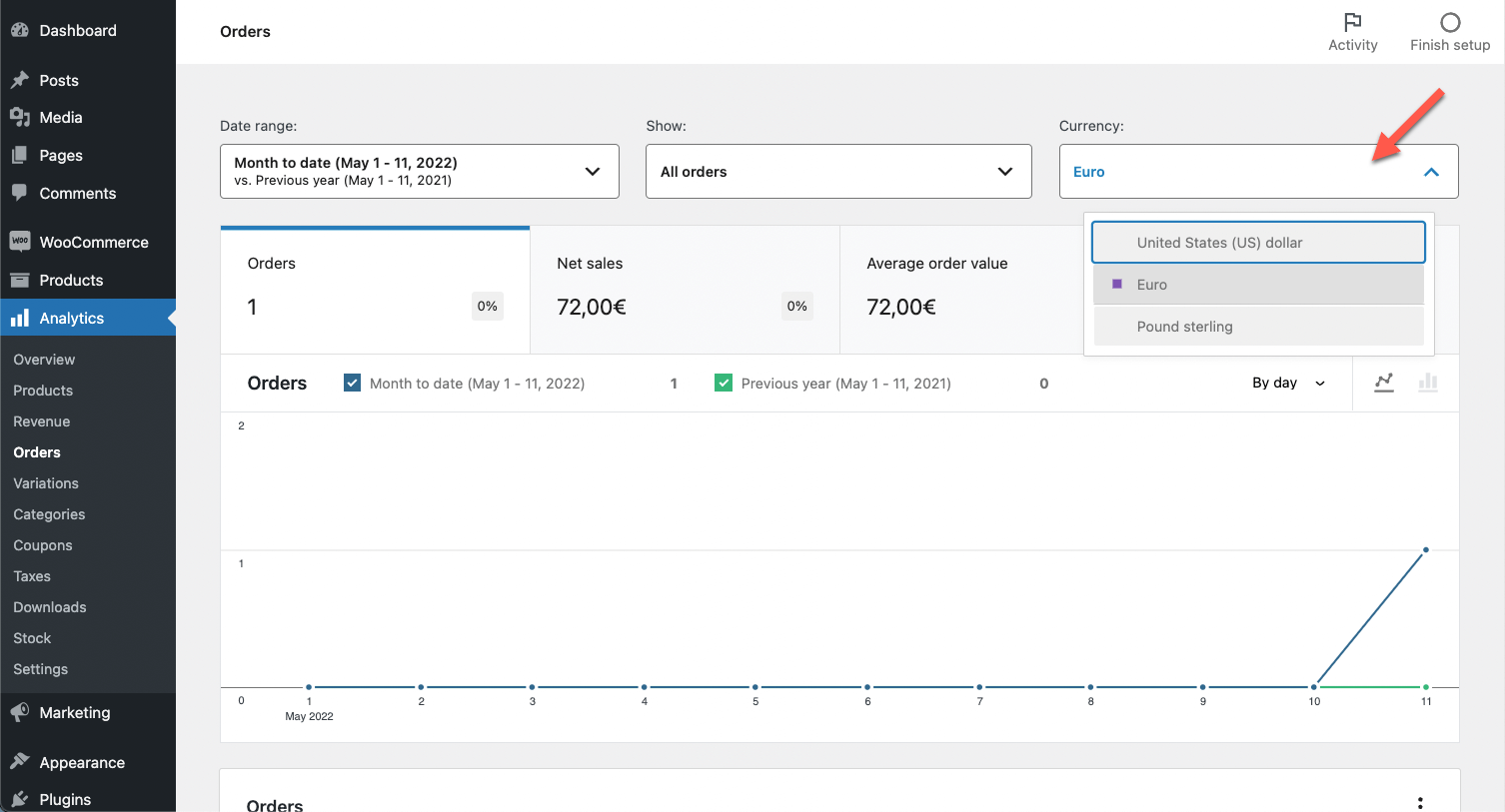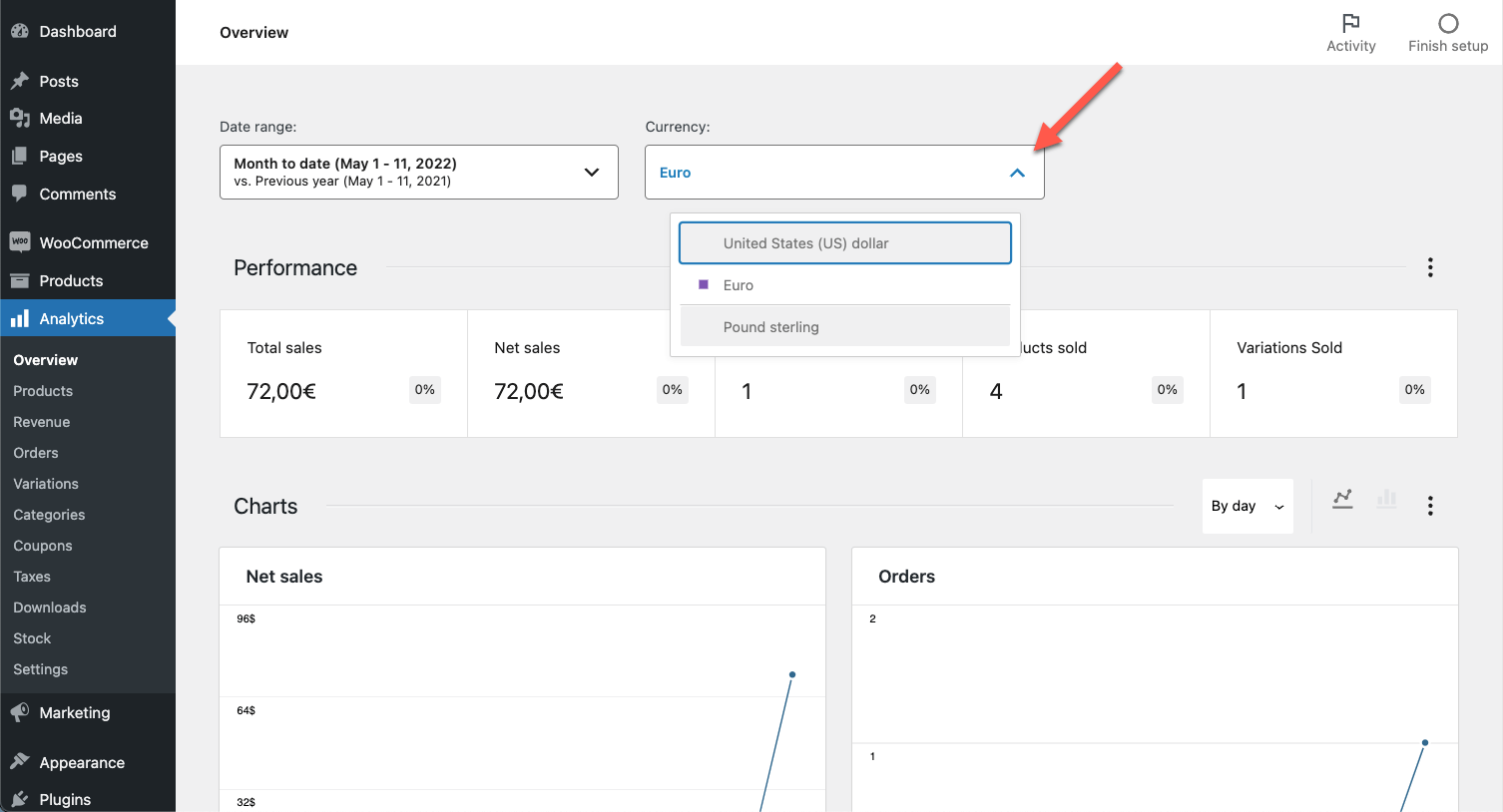Sur cette page
Plugins requis et configuration
Ajout d’un changeur de devises
Mise en place de passerelles de paiement
Paramétrage de taux de change automatiques
Options de formatage des devises et règles d’arrondi
Configuration de prix personnalisés pour différentes devises
Paramétrage de taux d’expédition différents pour chaque devise
Filtrage des commandes et des analyses WooCommerce par devise
Informations pour les développeurs – Régler votre propre logique multidevises
Plugins requis et configuration
Version autonome gratuite de WooCommerce multilingue
Si vous souhaitez utiliser la version gratuite et autonome de WooCommerce multilingue, installez et activez :
- WooCommerce
- WooCommerce multilingue
Installation de la version autonome
Une fois que vous avez installé et activé les plugins, allez dans WooCommerce → WooCommerce multilingue et multidevises pour activer le mode multidevises.
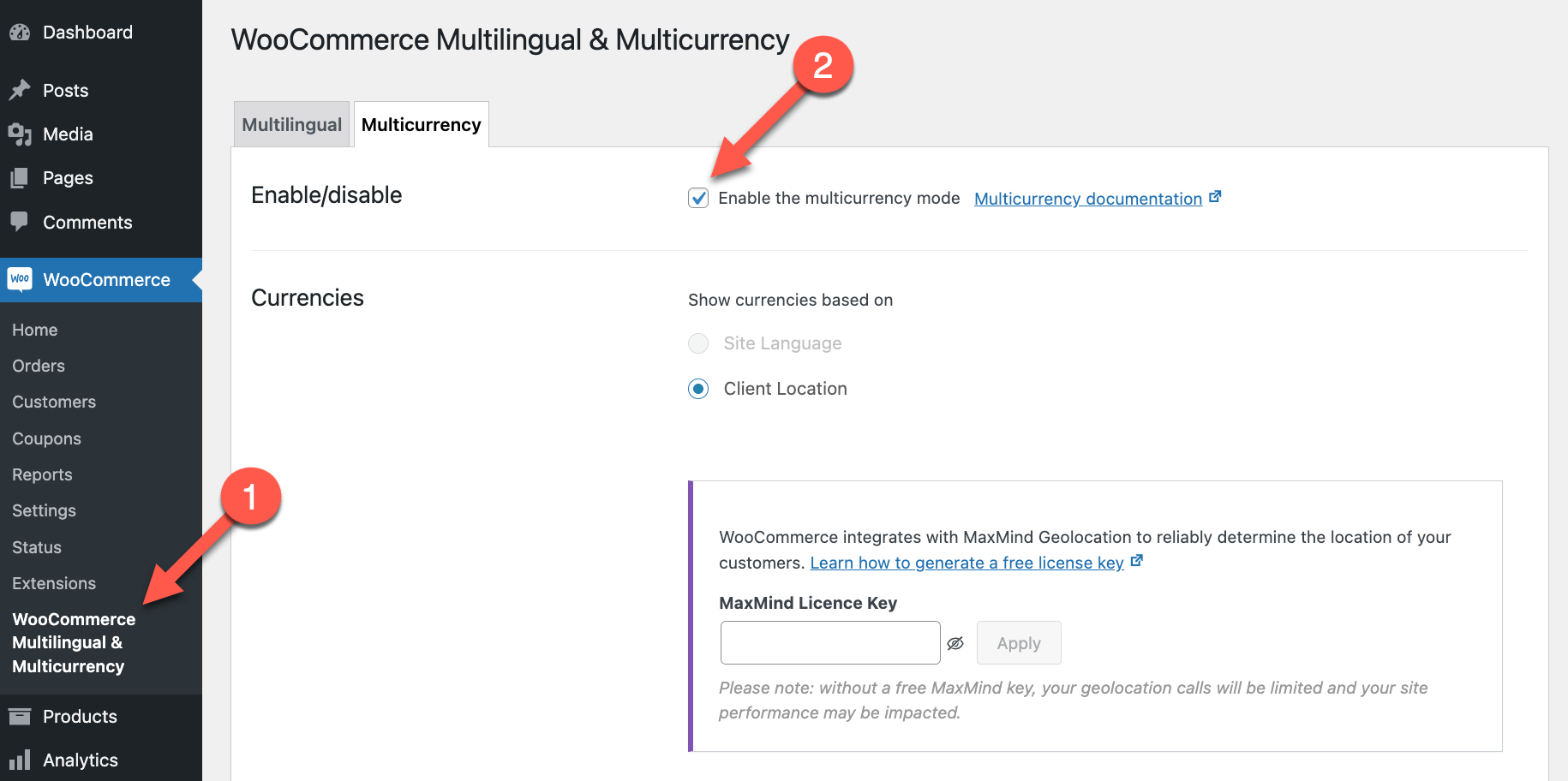
WooCommerce multilingue avec WPML
Pour construire une boutique multilingues et multidevises avec WooCommerce Multilingual et WPML, consultez notre page de documentation concernant WooCommerce Multilingual.
Configuration des devises
Vous pouvez configurer les devises de deux manières : en fonction de la langue ou en fonction de la localisation de votre client.
Devises par langue
Cette option nécessite un compte WPML multilingue CMS or un compte Agence.
Vous pouvez choisir d’afficher des devises spécifiques en fonction de la langue que votre client a sélectionnée. Cela permet de gérer les situations où des produits dans certaines langues doivent être commandés uniquement dans une devise spécifique.
Vous pouvez également configurer la devise par défaut pour chaque langue. Ainsi, les utilisateurs voient les prix des produits dans une devise donnée lorsqu’ils passent à une autre langue du côté clientèle.
Pour définir les devises à utiliser pour chaque langue, accédez à WooCommerce → WooCommerce multilingue et multidevises, puis cliquez sur l’onglet Multidevises.
Choisir Conserver pour l’option de devise par défaut sous une langue particulière signifie que la devise du magasin ne changera pas lors du passage à cette langue.
Lorsqu’une nouvelle devise est ajoutée, elle est incluse par défaut pour toutes les langues. Vous pouvez modifier ces paramètres en utilisant les cases à cocher appropriées.
Devises par emplacement
Cette option peut être utilisée avec ou sans WPML.
Si vous avez des clients dans des pays qui parlent la même langue mais utilisent des devises différentes, vous pouvez configurer vos devises en fonction de l’adresse IP ou de l’adresse de facturation de vos clients.
Ceci est utile si vous souhaitez :
- Appliquer certaines devises aux utilisateurs en fonction de leur emplacement ou de leur adresse de facturation.
- Mettre en place une politique de prix basée sur la localisation.
Par exemple, vous pouvez décider d’établir un prix supérieur pour une personne aux États-Unis (payant en USD) plutôt que pour des clients au Royaume-Uni (payant en GBP). Vous pouvez paramétrer ceci afin que les clients ne voient pas les prix dans la devise de l’autre pays, même si les deux clients parlent anglais.
Pour paramétrer des suivant la localisation, allez dans WooCommerce → WooCommerce multilingue et multidevises, et cliquez sur l’onglet Multidevises.
WooCommerce utilise la géolocalisation MaxMind pour déterminer l’emplacement d’un client via son adresse IP. Pour de meilleurs résultats, créez un compte MaxMind gratuit et générez une nouvelle clé de licence afin de déterminer la localisation d’un client.
Une fois que vous avez saisi la clé dans les paramètres Multidevises, vous êtes prêt à personnaliser vos devises par pays.
Cliquez sur Ajouter une devise pour ajouter une autre devise à votre site. Vous pouvez choisir les pays pour lesquels vous souhaitez que cette devise soit disponible. Vous pouvez également exclure certains pays.
Une fois que vous avez activé les devises en fonction de la localisation du client, les clients connectés verront les devises suivant leur adresse de facturation. Pour les autres clients, WCML utilisera leur adresse IP pour afficher la devise adéquate.
Veuillez noter que l’affichage des devises en fonction de l’adresse IP peut ne pas fonctionner parfaitement. Ceci est dû à :
- La base de données MaxMind détermine la géolocalisation des clients. Les clients verront la devise par défaut de votre boutique si leur adresse IP ne correspond pas à une devise dans la base de données de MaxMind.
- Les sessions transitoires et de WooCommerce enregistrent les adresses IP afin d’afficher un contenu spécifique aux clients de certains endroits. Par conséquent, les prix peuvent apparaître dans la même devise pour les utilisateurs de VPN dans différents pays.
- Si vous avez choisi de limiter les lieux de vente de votre boutique à certains pays, WooCommerce affichera les devises attribuées aux clients de ces pays. Tous les autres clients verront la devise par défaut de votre boutique.
Vous pouvez remplacer le pays géolocalisé par WCML en utilisant le crochet de filtre wcml_geolocation_get_user_country.
Ajout d’un sélecteur de devises du côté clientèle
Une fois que vous avez ajouté la prise en charge de plusieurs devises, vous devez afficher un sélecteur de devises dans le thème de votre site. Vous pouvez afficher le sélecteur de devises à l’aide d’un code abrégé ou d’un crochet.
Widget de changement de devise
Le sélecteur de devises peut être ajouté à un modèle en tant que widget WordPress classique. Veuillez noter que le sélecteur de devises n’est pas encore disponible en tant que widget basé sur un bloc.
Pour le configurer, allez dans WooCommerce → WooCommerce multilingue et multidevises → Multidevises.
Les options du sélecteur de devises vous permettent de :
- Afficher un commutateur de devises sur le modèle de la page du produit.
- Prévisualiser l’aspect du commutateur sur le côté clientèle avant d’appliquer les modifications
- Définir le style du sélecteur de devises
- Glisser-déposer l’ordre des devises dans le sélecteur
- Ajuster la sortie du sélecteur
Vous pouvez personnaliser le modèle utilisé pour le sélecteur de devises en utilisant quatre paramètres :
- %name% – le nom complet de la devise, par exemple « Euro ».
- %symbol% – le symbole standard qui représente la devise, par exemple « $ » ou « € ».
- %code% – le code standard qui représente la devise, par exemple USD pour United States Dollar (dollar des États-Unis).
- %subtotal% – coût total de la commande en cours (panier), sans les frais d’expédition et les taxes supplémentaires. Le sous-total est le prix formaté et comprend le symbole de la devise positionné en fonction des options de devise définies dans les paramètres de WooCommerce.
WooCommerce Multilingue et Multidevises vous permet également d’utiliser les balises HTML suivantes pour personnaliser la sortie du sélecteur : img, span, em, strong et u.Veuillez noter que ces balises ne peuvent être utilisées que lorsque le style du sélecteur de devises est défini sur Liste de devises. Cela découle desnormes HTML officielles pour la balise select.
Code abrégé du commutateur de devises
Si vous souhaitez ajouter votre sélecteur de devises à d’autres endroits de votre site, vous pouvez le faire en utilisant un code abrégé.
Code abrégé : [currency_switcher]
Attributs : %name% (%symbol%)
Exemple d’utilisation : [currency_switcher format="%code% (%symbol%)"]
La version en code abrégé est la plus pratique lorsque vous affichez le sélecteur de devises en ligne avec du contenu WordPress, par exemple dans un modèle de contenu par le plugin Toolset Blocks. Vous devez utiliser le bloc Champs et Texte pour inclure le code abrégé dans le modèle.
Sélecteur de devises en code PHP
Vous pouvez également ajouter et personnaliser des sélecteurs de devises à l’aide du code PHP.
do_action('wcml_currency_switcher', array('format' => '%name% (%symbol%)'));
Outre le format, vous pouvez utiliser le paramètre suivant :
switcher_style: wcml-dropdown, wcml-dropdown-click, wcml-horizontal-list, wcml-vertical-list
Cela produit un menu déroulant de base avec des codes de devise pour les valeurs des options. La devise actuelle du client ou la devise par défaut configurée pour une langue spécifique sera automatiquement sélectionnée.
Utilisation de commutateurs personnalisés
Outre ces options de switcher_style par défaut, vous pouvez également utiliser des options personnalisées, définies par le commutateur de devises personnalisé que vous avez conçu à l’aide de fichiers modèles. Dans ce cas, vous devez utiliser la ligne-bloc correcte identifiant votre commutateur de devises personnalisé.
La ligne-bloc de votre commutateur personnalisé est générée en fonction du nom nettoyé de votre modèle, tel que défini dans son fichier config.json, et de son emplacement :
| Emplacement du commutateur de devises personnalisé | Comment la ligne-bloc est générée |
| Dossier du thème | Ligne-bloc du thème + nom du commutateur nettoyé |
| Dossier de la ligne-bloc | Ligne-bloc du plugin + nom du commutateur nettoyé |
| Dossier « transferts » | « Transferts- » + nom de l’interrupteur nettoyé |
Prenons l’exemple suivant :
- Le nom de votre commutateur de devise personnalisé est Mon commutateur personnalisé.
- Vous utilisez le thème Twenty Seventeen et les fichiers modèles pour vos sélecteurs sont situés dans le dossier du thème.
La ligne-bloc à utiliser avec votre commutateur personnalisé se nomme Mon commutateur personnalisé twenty-seventeen, comme indiqué dans l’exemple suivant.
do_action('wcml_currency_switcher', array(
'format' => '%name% (%symbol%)',
'switcher_style' => 'twenty-seventeen-my-custom-switcher'
));
La version de code PHP est meilleure lorsque vous ajoutez manuellement le commutateur de devises aux modèles PHP.
Paramètres des passerelles de paiement
Vous pouvez mettre en place des passerelles de paiement pour votre boutique en accédant à WooCommerce → Paramètres → Paiements. Par défaut, l’ensemble des passerelles de paiement que vous installez seront disponibles pour toutes les devises de votre site.
Veuillez noter que le passage en caisse final utilisera la devise avec laquelle votre passerelle de paiement a été paramétrée. Cela signifie que votre client peut voir le coût final dans une devise différente de celle dans laquelle il a effectué ses achats jusqu’à présent.
Dans ce cas, la page de paiement affiche la devise qui sera utilisée pour la transaction si elle est différente de celle déjà sélectionnée par l’utilisateur. Le montant total est également affiché dans la devise convertie.
Paramétrer des passerelles de paiement différentes pour chaque devise
Cette fonctionnalité nécessite un compte WPML multilingue CMS ou un compte Agence .
Vous pouvez choisir d’établir des passerelles de paiement spécifiques pour chacune des devises de votre site. Cela peut s’avérer utile si, par exemple :
- Votre magasin utilise des transferts bancaires directs et vous souhaitez utiliser des comptes bancaires locaux pour chaque devise.
- Votre boutique utilise PayPal et vous souhaitez paramétrer des comptes PayPal différents pour chaque devise.
Cette fonctionnalité est compatible avec les paiements PayPal de WooCommerce, Stripe et les virements bancaires directs.
Pour spécifier les passerelles de paiement que vous souhaitez utiliser pour une devise :
- Allez dans WooCommerce → WooCommerce multilingue et multidevises, puis cliquez sur l’onglet Multidevises.
- Cliquez sur l’icône en forme de crayon à côté de l’une des devises de votre site.
- Activez les passerelles de paiement.
- Choisissez les passerelles de paiement que vous souhaitez afficher lorsqu’un client utilise cette devise.
Si vous souhaitez utiliser un autre plugin de passerelle de paiement, consultez notre liste de plugins recommandés pour obtenir des informations sur la compatibilité et la documentation disponible.
Choix des passerelles de paiement à afficher en fonction de la localisation du client
Cette fonctionnalité nécessite un compte WPML multilingue CMS ou un compte Agence .
Certaines passerelles de paiement ne sont disponibles que dans certains pays. Si vous avez réglé la géolocalisation pour afficher les devises en fonction de la localisation du client, vous pouvez déterminer les passerelles de paiement à afficher.
Pour régler dans quels pays une passerelle de paiement donnée apparaît, allez dans WooCommerce → Paramètres et cliquez sur l’onglet Paiements. Cliquez sur la méthode de paiement que vous souhaitez ajuster, et vous verrez l’option permettant de modifier la disponibilité du pays.
Paramétrage d’un taux de change automatique
Cette fonctionnalité peut être utilisée avec ou sans WPML.
WooCommerce multilingue vous permet de paramétrer les taux de change automatiques pour votre boutique en allant dans WooCommerce → WooCommerce multilingue et multidevises et en cliquant sur l’onglet Multidevises. Cochez la case pour activer les taux de change automatiques.
Il existe trois paramètres pour cette fonctionnalité :
- Source des taux de change – Sélectionnez la source des données sur les taux de change. Vous pouvez choisir parmi quatre services réputés : Fixer.io, currencylayer, Exchange Rates API et Open Exchange Rates.
- Frais d’ajustement – Vous pouvez définir un pourcentage supplémentaire pour ajuster le taux de change effectif final. Ceci est utile pour les transactions internationales qui peuvent ajouter des frais supplémentaires.
Voici comment le taux effectif est calculé, sur la base de l’ensemble des frais d’ajustement :Taux effectif = taux de service x (1 + frais de levage / 100).
- Fréquence de mise à jour – Définit la fréquence à laquelle les taux de change automatiques vérifient et mettent à jour les taux de change de votre boutique. Cette fréquence peut être horaire, quotidienne, hebdomadaire ou mensuelle. Par défaut, ce paramètre est défini sur la mise à jour manuelle. Remarque : la mise à jour des taux de change sur une base horaire génère environ 744 appels d’API par mois. Veuillez vérifier que votre source de taux de change peut supporter cette utilisation plus importante.
Options de devises et règles d’arrondi
Outre le taux de change, il est possible de configurer des éléments tels que la position de la devise, le séparateur de milliers, le séparateur de décimales et le nombre de décimales pour chaque devise distincte. C’est similaire à la façon dont vous définissez la devise par défaut dans WooCommerce.
Lorsque vous définissez les prix par devise, vous pouvez demander à WooCommerce Multilingue de convertir automatiquement les prix, tout en les gardant « élégants ». Ceci est possible grâce à l’utilisation de règles d’arrondi qui peuvent être configurées à côté des options générales de devise.
Les prix qui sont déterminés automatiquement peuvent être arrondis à l’entier le plus proche.
Incrémenter vers le nombre entier le plus proche :
- 1454,07 devient 1454 quand cette valeur est 1
- 1454,07 devient 1450 quand cette valeur est 10
- 1454,07 devient 1500 lorsque cette valeur est égale à 100
Autosoustraction du montant : la valeur à soustraire du montant obtenu précédemment.
Pour 1454,07, lorsque l’incrément vers l’entier le plus proche est de 100 et que le montant de la soustraction automatique est de 1, le montant obtenu est de 1499.
Configurer des prix personnalisés pour différentes devises
Cette fonctionnalité peut être utilisée avec ou sans WPML.
Configuration des prix des produits par devise
WooCommerce multilingue vous permet d’établir des prix personnalisés dans différentes devises.
Vous pouvez définir des prix personnalisés dans différentes devises sur l’écran d’édition du produit, sous les champs Prix normal et Prix de vente (pour la devise par défaut).
Ces prix sont fixes et remplacent les prix qui sont automatiquement déterminés par le taux de change. Pour revenir à l’utilisation des prix automatiques, vous devez supprimer les prix personnalisés et mettre à jour le produit.
Une interface similaire existe sur l’écran d’édition des produits variables.
Paramétrage des taux d’expédition par devise
Vous pouvez également configurer des taux d’expédition distincts par devise pour les méthodes d’expédition standard WooCommerce suivantes :
- Taux forfaitaire – Définissez le taux forfaitaire principal et le taux pour la catégorie d’expédition (s’il en existe)
- Expédition gratuite – Définissez le montant minimum
- Enlèvement local – Définissez les frais de manutention.
Pour définir des taux d’expédition personnalisés :
- Allez dans WooCommerce → Paramètres et cliquez sur l’onglet Expédition.
- Définissez vos zones d’expédition, et ajoutez les méthodes d’expédition que vous souhaitez utiliser.
- Cliquez sur Modifier sous la méthode d’expédition que vous souhaitez personnaliser, et une boîte de dialogue contextuelle s’affiche.
- Utilisez le champ Coût pour définir les frais d’expédition dans votre devise par défaut.
- Dans la liste déroulante Activer les coûts dans les devises personnalisées, sélectionnez Définir manuellement les frais d’expédition dans d’autres devises.
- Saisissez les prix personnalisés pour le reste de vos devises dans les champs qui apparaissent.
Affichage des commandes et des analyses par devise
Cette fonctionnalité peut être utilisée avec ou sans WPML.
Les commandes sont associées à une devise spécifique. Il s’agit de la devise que l’utilisateur utilisait au moment de passer la commande. Vous pouvez afficher les totaux de chaque commande dans la devise correspondante sur la page WooCommerce → Commandes. Sur cette page, il est également possible de filtrer les commandes par devise.
Comme toutes les commandes créées sont associées à une devise, les Analyses WooCommerce peuvent être ventilées par devise.
Informations pour les développeurs – Utilisation de crochets de bas niveau pour paramétrer votre propre logique multidevises
WooCommerce multilingue définit un ensemble de filtres et de crochets qui peuvent être utilisés par des plugins tiers pour mettre en œuvre une logique multidevise lorsque WooCommerce et WCML sont réglés et fonctionnent. Ainsi, les utilisateurs peuvent voir les prix dans leur devise préférée (les montants des prix sont déterminés en fonction du taux de change de la devise). Les commandes sont passées dans la devise que l’utilisateur sélectionne du côté clientèle.